Trucs pour l’iOS natif
Un passage plus rapide entre les claviers alphabétiques et numériques
Lorsque vous voulez taper un texte qui contient principalement des alphabets avec quelques chiffres et des caractères spéciaux entre les deux (comme une adresse électronique ou un mot de passe), vous devez généralement appuyer sur la touche “123” pour passer au clavier numérique et appuyer à nouveau pour revenir aux touches de l’alphabet.
Mais il existe un moyen plus simple de le faire. Sur le clavier alphabétique, il suffit de maintenir la touche “123” enfoncée et, sans retirer votre doigt de l’écran, de la faire glisser jusqu’au caractère que vous voulez taper, puis de la relâcher. Le caractère sera tapé sur l’écran et le clavier repassera automatiquement en mode alphabet, vous permettant de continuer à taper sans avoir à appuyer deux fois sur la touche “123”.
Vous êtes-vous déjà retrouvé dans une situation où vous aviez fait défiler le bas d’une page et où vous vouliez revenir rapidement en haut ? Sur iOS, il y a une petite astuce pour vous aider à le faire, quelle que soit l’application que vous utilisez. Il suffit de taper sur l’horloge présente sur la barre d’état en haut, le contenu de l’écran va automatiquement défiler jusqu’au début, quel que soit l’endroit où vous vous trouvez sur la page.
Normalement, les lecteurs vidéo ne permettent pas de zoomer sur les vidéos pendant la lecture. Mais si votre iPhone ou iPad fonctionne sous iOS 9 ou une version ultérieure, lorsque vous lisez une vidéo de l’application Camera Roll in Photos, vous pouvez pincer pour zoomer en avant ou en arrière sur la vidéo pendant la lecture.
Le Simple Passcode sur iOS est un code PIN à 4 chiffres (6 chiffres sur iOS 9) que vous pouvez définir pour verrouiller votre appareil iOS. Lorsque vous définissez un mot de passe simple, le clavier de l’écran de verrouillage est numérique et vous ne pouvez saisir que 4 ou 6 chiffres selon la version de l’iOS. Si vous désactivez le mot de passe simple, vous pouvez entrer un mot de passe alphanumérique et le clavier de l’écran de verrouillage passe automatiquement en mode QWERTY complet. Mais cette astuce vous permettra de conserver le clavier numérique de l’écran de verrouillage sans avoir la limitation de 4 ou 6 chiffres sur le code d’accès.
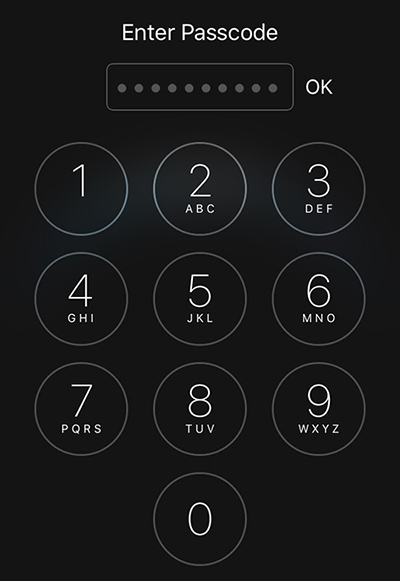
Si votre iPhone, iPad fonctionne avec une version d’iOS inférieure à iOS 9, pour activer la longueur personnalisée sur le code d’accès simple, allez dans Paramètres >> ID et code d’accès tactile, et désactivez le code d’accès simple. Ensuite, touchez Activer le code d’identification ou Modifier le mot de passe selon que vous avez déjà un code d’identification ou non, et utilisez uniquement des caractères numériques pour définir le nouveau code d’identification. Une fois que vous avez terminé, l’écran de verrouillage affichera le clavier numérique au lieu du clavier QWERTY, même si vous avez désactivé l’option Code de passe simple.
Sur iOS 9 ou les versions ultérieures, ouvrez Paramètres >> ID et code d’accès tactile. Ensuite, touchez Activer le code d’identification ou Modifier le mot de passe selon que vous avez déjà un code d’identification ou non. Sur l’écran Définir le code d’accès, appuyez sur Options du code d’accès et sélectionnez Code numérique personnalisé. Entrez le nouveau code numérique et enregistrez-le. L’écran de verrouillage affichera alors le clavier numérique au lieu du clavier QWERTY.
Si vous souhaitez nettoyer instantanément la mémoire de votre appareil iOS, cette simple astuce vous permettra de le faire. Sur n’importe quel écran, maintenez le bouton Power enfoncé jusqu’à ce que vous voyiez le curseur “glisser pour éteindre” à l’écran. Ensuite, maintenez le bouton Accueil enfoncé jusqu’à ce que l’écran d’accueil s’affiche à nouveau. Cela indique que la mémoire vive a été vidée. Toutes les applications en cours sont toujours disponibles dans le commutateur d’applications, mais le passage à une application est similaire au lancement à partir de l’écran d’accueil.
Si vous tapez fréquemment des mots ou des phrases particulières (comme votre adresse électronique) sur votre iPhone ou iPad, vous pouvez créer des raccourcis personnalisés pour ces phrases afin de vous aider à taper plus rapidement. Pour définir un raccourci personnalisé pour un mot ou une phrase, allez dans Paramètres >> Général >> Clavier >> Raccourcis. Mettez le mot ou la phrase fréquemment utilisé (par exemple, “ur@email.com”) comme valeur de la phrase et le texte de votre raccourci préféré (par exemple, “@@”) comme valeur du raccourci. Maintenant, chaque fois que vous tapez le texte du raccourci, il sera automatiquement remplacé par la phrase à laquelle il a été associé.
Reconnaissance automatique du code de suivi des envois dans l’application Mail
iOS semble reconnaître et convertir automatiquement les identifiants de suivi des services de messagerie populaires en liens qui renvoient à la page de suivi des envois respectifs du site web du service de messagerie. Il a été confirmé que cela fonctionne avec les coursiers d’UPS, mais d’autres services populaires pourraient également être pris en charge.
Vous pourriez aussi aimer : Suivre les envois de plusieurs coursiers avec une seule application
Dans Safari, lorsque vous diffusez un flux audio ou vidéo intégré dans une page web, vous pouvez continuer à lire le flux même après être passé à une autre application ou être revenu à l’écran d’accueil (sans fermer Safari). Il suffit d’ouvrir le centre de contrôle en bas et de taper sur le bouton Lecture à partir des commandes musicales. Le flux devrait reprendre sa lecture même s’il est en arrière-plan.
Stop Music avec Timer
Parfois, vous vous êtes endormi en écoutant de la musique toute la nuit sur votre iPhone, et vous vous êtes réveillé le lendemain pour découvrir que la batterie de votre téléphone était faible. Pour éviter une telle situation, vous pouvez régler une minuterie pour éteindre automatiquement la lecture de musique après un certain temps.
Pour régler la minuterie, ouvrez l’application Horloge et allez dans l’onglet Minuterie et tapez sur l’option “Lorsque la minuterie se termine”. Faites défiler la liste vers le bas, sélectionnez “Arrêter de jouer” et appuyez sur “Régler” dans le coin supérieur droit. Enfin, réglez la minuterie sur l’heure de votre choix et appuyez sur “Démarrer”. La musique s’arrêtera automatiquement lorsque le minuteur atteindra zéro.
Répéter une alarme à l’aide des touches de volume